يحتوي KDE Plasma 5 على مجموعة ممتازة من الإعدادات الافتراضيةالتطبيقات ، لكنها ليست للجميع. لحسن الحظ ، يحتوي Plasma 5 على مجموعة قوية من الإعدادات التي تسمح للمستخدم بتخصيص وتغيير الإعدادات الافتراضية للبرنامج بسهولة. غير متأكد من كيفية تخصيص وتغيير الإعدادات الافتراضية للبرنامج في KDE Plasma 5؟ لقد حصلنا على ظهرك! تابع معنا أثناء تصفحنا كيفية تخصيص التطبيقات الافتراضية وقرصها على سطح المكتب Plasma 5 والمزيد!
الوصول إلى إعدادات التطبيقات الافتراضية
مثل معظم الأشياء الموجودة في KDE ، فإن منطقة تكوين التطبيق الافتراضية مقيدة في منطقة إعدادات النظام. للوصول إليه ، ستحتاج إلى فتح تطبيق إعدادات نظام KDE.
للوصول إلى تطبيق إعدادات نظام KDE ، انتقل إلى لوحة البلازما وانقر على مشغل قائمة التطبيق. من هناك ، يمكنك كتابة "إعدادات النظام" وتشغيل التطبيق بهذه التسمية.
في تطبيق "إعدادات النظام" ، ابحث عن الشريط الجانبي الأيسر في النافذة وانتقل إلى قسم "التخصيص".
ضمن قسم التخصيص ، ابحث عن أيقونة "التطبيقات" وانقر عليها للوصول إلى منطقة الإعدادات الافتراضية.
ملحوظة: لا يمكن العثور على "التطبيقات" في تطبيق "إعدادات النظام"؟ طريقة بديلة للوصول إلى الإعدادات الافتراضية في KDE Plasma هي كتابة "التطبيقات الافتراضية" في قائمة التطبيق. بمجرد القيام بذلك ، انقر فوق التطبيق باستخدام "التطبيقات الافتراضية" ، وستتمكن من الوصول إلى الإعدادات بهذه الطريقة.
إعداد الإعدادات الافتراضية باستخدام إعدادات KDE Plasma
ضبط التطبيقات الافتراضية في KDE Plasma 5يتم فصل بواسطة التطبيقات. في هذا القسم ، سنناقش كيف يمكنك تغيير ما يعتبره سطح مكتب البلازما التطبيقات الافتراضية التي يجب استخدامها للبريد الإلكتروني وإدارة الملفات والأوامر الطرفية وتصفح الويب.
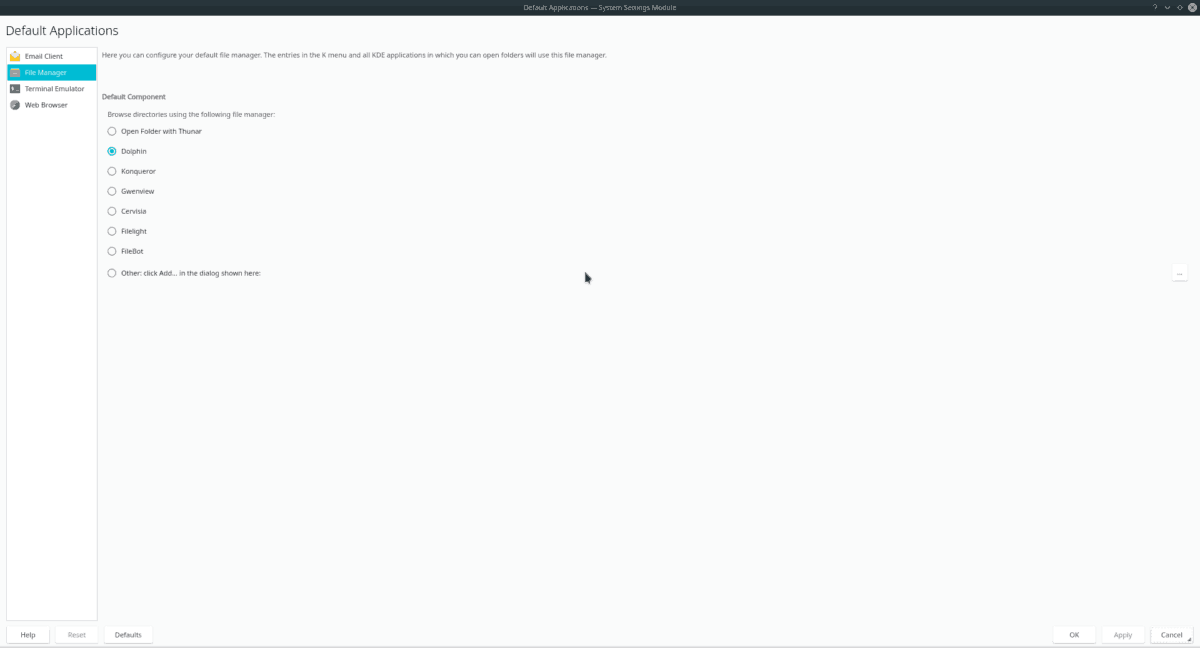
عميل البريد الإلكتروني
KMail هو عميل البريد الإلكتروني المفضل لبيئة سطح المكتب KDE Plasma 5. إذا لم تكن من المعجبين به ، فيمكنك تغييره بسرعة عن طريق تحديد موقع قسم "عميل البريد الإلكتروني".
بمجرد الدخول إلى قسم "عميل البريد الإلكتروني" ، حدد زر "استخدام عميل بريد إلكتروني مختلف". ثم ، انقر فوق زر الاستعراض لتعيينه على تطبيق البريد الإلكتروني الذي تفضل استخدامه على KDE.
مدير الملفات
لا شك أن مدير ملفات KDE Plasma 5 قوي ومفيد. لا يزال الأمر ليس للجميع. لتغيير مدير الملفات الافتراضي في كيدي ، ابحث عن قسم "مدير الملفات" وانقر عليه.
عندما تشق طريقك إلى قسم "مدير الملفات" ، حدد المربع بجوار مدير ملفات بديل بدلاً من دولفين.
محطة المحاكي
لدى العديد من مستخدمي Linux تطبيق محطة مفضل ، لذلك من الرائع أن نرى أن KDE Plasma 5 يتيح للمستخدمين إخبار سطح المكتب بالتطبيق الطرفي الذي يجب استخدامه.
لتعيين تطبيق المحطة الافتراضية فيالبلازما ، ابحث عن "المحاكي الطرفي" في تطبيق الإعدادات وانقر عليه. من هناك ، حدد "استخدام برنامج طرفي مختلف" ، وانقر فوق زر الاستعراض لضبط النظام على المحاكي الطرفي المفضل لديك.
متصفح الإنترنت
معظم توزيعات لينكس (بما في ذلك تلك التيتأتي مع KDE Plasma 5) لديك متصفح الويب Firefox كإعداد افتراضي. إذا لم تكن من محبي Firefox وترغب في تغييره إلى مستعرض آخر ، حدد موقع قسم "مستعرض الويب" وانقر فوقه. ثم ، حدد القائمة "في التطبيق التالي" واستخدم القائمة المنسدلة لتعيين متصفح الويب المفضل لديك.
تحديد الإعدادات الافتراضية للملفات في KDE Plasma 5
لتعيين الإعدادات الافتراضية لملفات معينة في KDE Plasma 5 ، ستحتاج إلى فتح مدير ملفات Dolphin. بمجرد الفتح ، قم بتعيين الإعداد الافتراضي لملفاتك باتباع الإرشادات خطوة بخطوة أدناه.
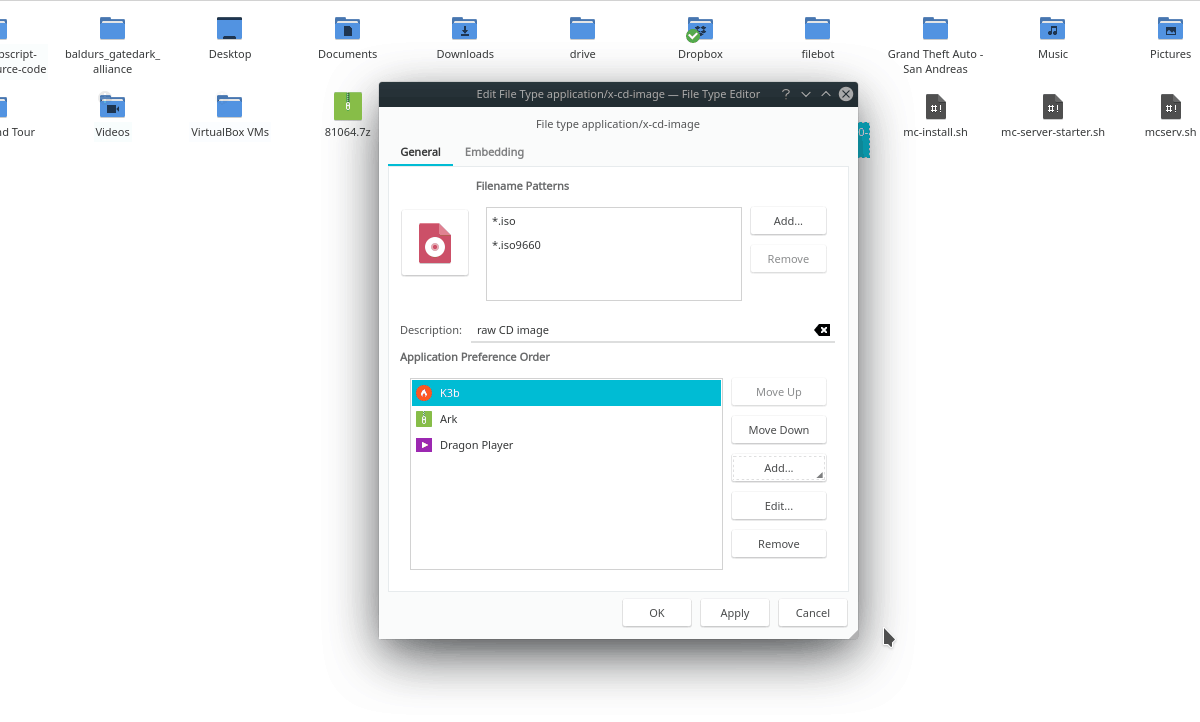
الخطوة 1: باستخدام Dolphin ، انتقل إلى موقع الملف الذي تريد تغيير الإعدادات الافتراضية له.
الخطوة 2: انقر بزر الماوس الأيمن فوق الملف ، ثم انقر فوق "خصائص".
الخطوه 3: في نافذة "خصائص" ، انقر فوق زر "خيارات نوع الملف".
الخطوة 4: استخدم نافذة "خيارات نوع الملف" لتغييرالتطبيق الافتراضي الذي يرتبط به ملف معين في KDE Plasma 5. تأكد من تكرار هذه العملية لكل نوع ملف ترغب في تغيير اقتران البرنامج به.
إعداد الإعدادات الافتراضية للبرنامج - المحطة الطرفية
نتطلع إلى تغيير البرامج الافتراضية في كيديالبلازما 5 مع المحطة؟ إذا كان الأمر كذلك ، يجب عليك تحرير ملف mimeapps.list. لتحرير هذا الملف ، افتح نافذة طرفية وأدخل الأمر أدناه لفتح الملف في نانو.
nano -w ~/.config/mimeapps.list
الآن بعد أن أصبح ملف mimeapps.list مفتوحًا في محرر نصوص Nano ، ستتمكن من رؤية قائمة بجميع البرامج الافتراضية على نظامك في قائمة لطيفة وأنيقة.
باستخدام فوق و أسفل مفاتيح الأسهم ، انتقل القائمة والعثور علىالأقسام التي ترغب في تعديلها وتغيير الشفرة لتناسب احتياجاتك. على سبيل المثال ، إذا كنت ترغب في تغيير مدير الملفات الافتراضي في KDE Plasma من Dolphin إلى Thunar ، فأنت تفعل:
inode/directory=Thunar-folder-handler.desktop;
ألا يمكنك معرفة ما يجب وضعه لضبط برنامجك المفضل كإعداد افتراضي؟ إليك ما يجب القيام به. أولا ، استخدم القرص المضغوط القيادة والدخول / البيرة / مشاركة / تطبيقات /.
cd /usr/share/applications/
بعد ذلك ، قم بتشغيل ليرة سورية قيادة وعرض الطباعة من التطبيقات.
ls
يحيط علما بملف البرنامج ".desktop" واكتبه في ملف mimeapps.list.
بعد الانتهاء من إجراء تغييرات على التطبيقات الافتراضية عبر Nano ، احفظ التغييرات بالضغط Ctrl + O، وإغلاقه مع Ctrl + X. يجب أن يبدأ KDE Plasma 5 على الفور في استخدام خيارات التطبيق الافتراضية الجديدة.













تعليقات